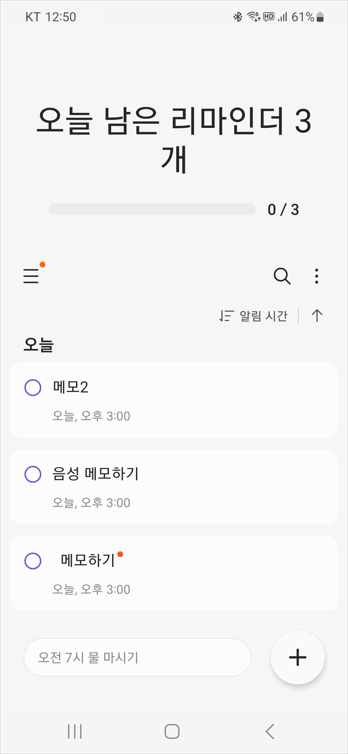갤럭시워치를 사용해서 기록하고 싶은 필요한 내용을 간단하게나마 메모를 해보고 싶을때가 있습니다. 할일이나 목록 등의 내용을 갤럭시 워치를 활용해서 메모를 해서 입력해놓으면 잊지않고 기억하기에 좋을텐데요. 갤럭시워치 메모 하는 방법을 알아보겠습니다.
스마트폰을 사용못하는 환경일때 워치로 기록해보면 유용합니다. 리마인더 앱을 사용해서 메모를 해볼 수가 있는데요. 워치 키보드로 입력하거나 손글씨로 그려서 입력, 음성을 인식해서 메모가 가능합니다.
갤럭시워치 리마인더 메모 하기
1. 갤럭시워치 실행후 하단에서 상단으로 쓸어올리면 앱스 창이 나오는데요. 그중에서 종소리 아이콘으로 나오는 리마인더 앱을 실행합니다. 갤럭시 워치 기본 앱이라 직접 설치하지 않아도 기본적으로 설치가 되어있습니다.

2. 리마인더에서 작성을 눌러주시면 메모를 할 수가 있습니다. 작성한 내용들은 완료됨이나 미뤄둔 일로 표시됩니다.

3. 갤럭시 워치 키보드로 메모를 할 수 있습니다. 입력을 하다보면 상단에 자동완성으로 나와서 원하는 단어들을 선택할 수 있습니다. 키보드로 입력하는게 불편하다면 음성입력이나 손글씨 등의 기능으로 입력을 할수가 있는데요. 키보드 메뉴 하단에서 상단으로 쓸어올리면 됩니다.

4. 기능은 아래와 같습니다. 음성입력, 손글씨, 이모티콘, 키보드, 숫자,기호를 선택해볼 수가 있습니다.

5. 메모를 해놓고 나서 체크표시 확인을 누르면 바로 저장을 하거나, 알림으로 나타날 시간을 설정할 수 있습니다.
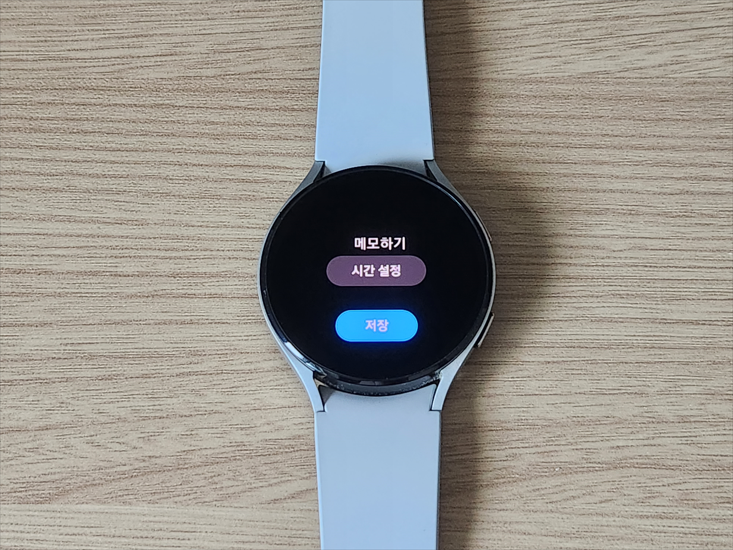
6. 시간대를 설정해줍니다.
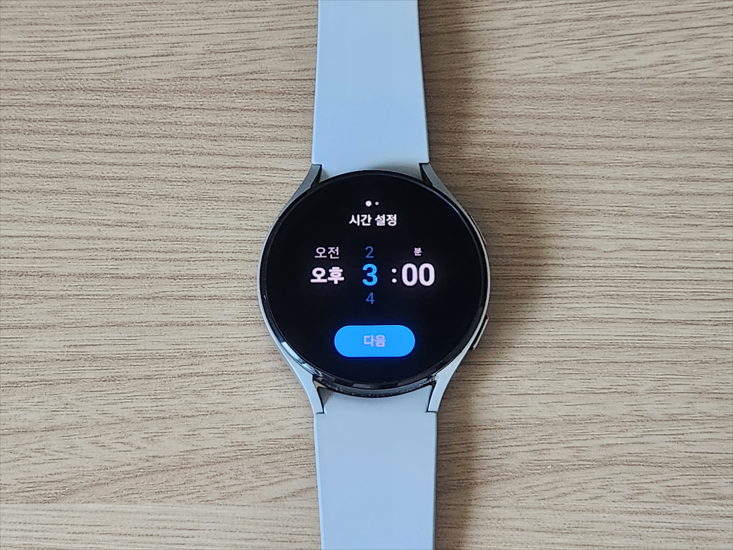
7. 날짜를 입력하고 반복할지 기간을 설정도 가능합니다. 완료를 눌러줍니다.

8. 저장을 눌러주면 리마인더에 기록됩니다.

9. 메모한 내용이 입력이 완료되었고요. 필요한 내용을 메모해놓으면 잊어버리지 않고 갤럭시워치의 리마인더 앱에서 쉽게 확인해볼 수가 있네요.
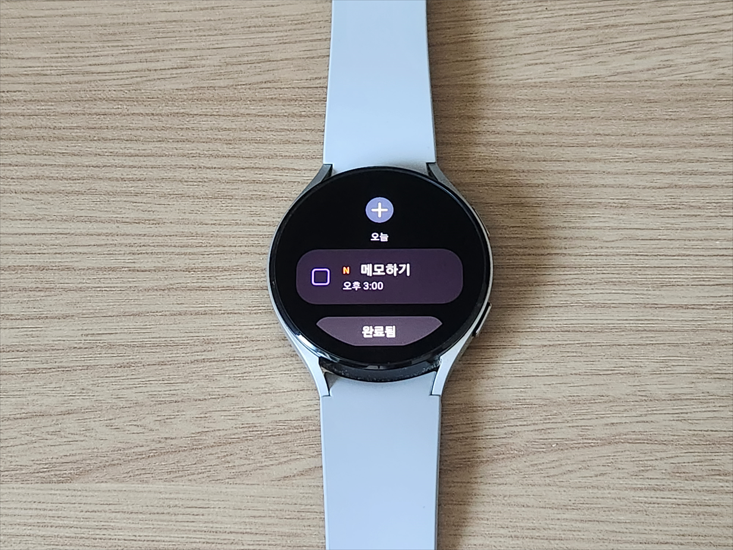
음성인식 메모하기
1. 음성 입력으로 메모를 하는 하기 위해서는 키보드 메뉴를 위로 올려서 나오는 창에서 첫번째의 마이크 아이콘을 눌러주시고요.

2. 삼성키보드의 오디오 녹음 권한을 앱 사용중이나 허용을 해주시고요.

3. “지금 말하세요”텍스트가 나오면 음성으로 말해주시면 됩니다.

4. 대화를 인식해서 텍스트로 입력됩니다. 체크 표시를 눌러서 메모를 저장해주시면 됩니다.

손글씨 입력하기
1. 손글씨로 입력을 하는 방법이 있는데요. 키보드 메뉴의 두번째 손글씨 아이콘을 눌러주시고요.
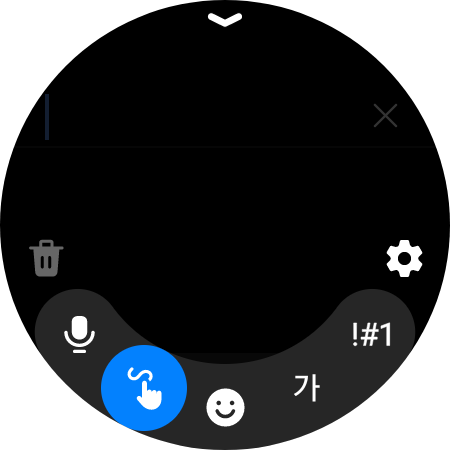
2. 갤럭시 워치 디스플레이에 손글씨로 원하는 글자를 입력하면 됩니다. 인식한대로 입력이 완료됩니다. 워치의 키보드가 작아서 입력이 불편하신분들은 이렇게 해주셔도 좋습니다.
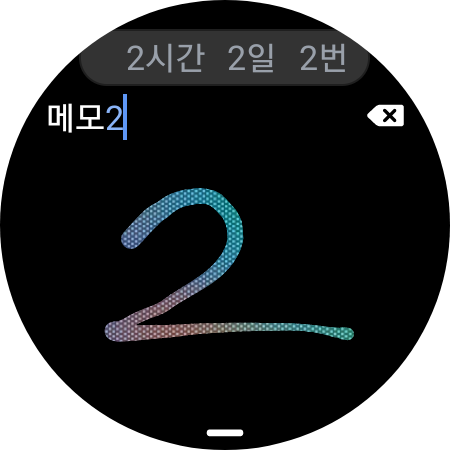
핸드폰에서 메모 확인
핸드폰에서 확인해 봐도 워치에서 작성한 리마인더 메모가 그대로 작성된것을 확인해볼 수 있습니다.